制作多个文字向中央汇聚的PPT幻灯片动画效果的方法
提问人:周丽平发布时间:2021-09-14
1、在幻灯片中插入文本框,并将各个文字输入到单独的文本框中,设置完成后如图2所示。

图2 在每个单独的文本框中输入文字
2、在“动画”选项卡的“动画”选项组中,单击【自定义动画】按钮,打开“自定义动画”任务窗格。
3、选中其中一个文本框,单击“自定义动画”任务窗格中的【添加效果】按钮,并依次执行【动作路径】|【绘制自定义路径】|【直线】命令,然后在幻灯片中拖动鼠标,为该文本框添加由幻灯片外侧移动到幻灯片中央的路径。用同样的方法,为每个文本框添加移动的路径,设置完成后如图3所示。

图3 为幻灯片中的每个文字设置移动的路径
4、在“自定义动画”任务窗格中,按【Ctrl】+【A】选中列表框中所有动画效果,将任务窗格中的“开始”下拉列表框设置为“之前”,以便在放映幻灯片时,文字自动、同时由幻灯片外侧向中央汇聚,如图4所示。
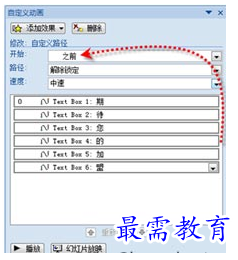
图4 设置动画效果开始的方式
继续查找其他问题的答案?
相关视频回答
-
2021-02-012次播放
-
2021-02-017次播放
-
2021-02-0161次播放
-
2021-02-017次播放
-
2021-02-0120次播放
-
2021-02-013次播放
-
2021-01-306次播放
-
PowerPoint 2019如何更改SmartArt图形的颜色?
2021-01-309次播放
-
2021-01-304次播放
-
2021-01-304次播放
回复(0)
 办公软件操作精英——周黎明
办公软件操作精英——周黎明
 湘公网安备:43011102000856号
湘公网安备:43011102000856号 

点击加载更多评论>>